تبلیغات درونبرنامهای یکی از ابزارهای پرطرفدار و یک راه کسب درآمد از اپلیکیشنهاست(ازجمله اپلیکیشن آموزشی، اپلیکیشن فروشگاه، اپلیکیشن باربری و …).
تبلیغات تپسل به عنوان یکی از ازائهدهندههای سرویس تبلیغات درونبرنامهای، ویژگیهای مناسبی را برای کاربران آماده کردهاست.
ما در پازلی سعی کردیم تا برخی قابلیتهای این سرویس را برای شما کاربران فراهم کنیم.
شما میتونید با اضافهکردن این افزونه به اپلیکیشنتون راه کسب درآمدی برای خودتون ایجاد کنید.
در این مطلب سعی میکنم تا مراحل پیادهسازی افزونه تبلیغات تپسل رو به شما آموزش بدم. دعوت میکنم با من در بلاگ پازلی همراه باشید.
تنظیمات تبلیغات تپسل در پنل پازلی
برای استفاده از افزونه تبلیغات تپسل باید ابتدا اون رو به اپلیکیشنتون اضافه کنید.
حالا نوبت تنظیمات افزونه تبلیغات تپسل هست.
شماره ۱: در این قسمت باید شناسهای که سایت تپسل بعد از ثبت اپلیکیشن به شما میده رو قرار بدید.
در ادامه نحوه دریافت اون رو با هم مرور میکنیم.
شماره ۲: تبلیغات تپسل انواع مختلفی رو پشتیبانی میکنه ولی ما در سایت پازلی(شرکت طراحی اپلیکیشن) فقط ۳ نوع از این تبلیغات رو ارائه میدیم.
شما میتونید هر کدوم از این تبلیغات رو که بخواین فعال کنید.
نحوه دریافت شناسه اون تبلیغگاه از سایت تپسل رو در ادامه بهتون آموزش میدم.
ثبتنام در سایت تبلیغات تپسل:
خوب بریم سراغ سایت تپسل و تتظمیات اون رو با هم مرور کنیم.
وارد پنل تبلیغات تپسل باید بشیم و اگر حساب کاربری ندارید که باید بسازید و در غیر این صورت وارد پنل بشید.
بعد از ورود به پنل تپسل صفحه زیر رو میبینیم که باید روی دکمه اپلیکیشن کلیک کنیم.
بعد از ورود به صفحه اپلیکیشنها، حالا نوبت ثبت اپلیکیشن خودمون هست.
ثبت اپلیکیشن در وبسایت تبلیغات تپسل:
حالا طبق تصویر زیر اطلاعات مورد نیاز رو تکمیل میکنیم.
شماره ۱: در اینجا چون اپلیکیشن شما اندروید هست گزینه اندروید رو انتخاب میکنیم.
شماره ۲: در این قسمت نام پکیج اپلیکیشن رو قبلا در پنل پازلی در قسمت دانلود قرار دادیم رو قرار میدیم.
شماره ۳: اسم اپلیکیشنتون رو در این قسمت باید قرار بدید.
شماره ۴: در این قسمت میتونید آیکونی رو برای اپلیکیشن در نظر بگیرید.
شماره ۵: در این قسمت دستهبندی موضوعی اپلیکیشنتون رو باید مشخص کنید.
شماره ۶: در این قسمت شما از بین گزینههای موجود باید گزینه puzzley رو انتخاب کنید.
شماره ۷: در این قسمت باید رده سنی مخاطبان اپلیکیشن رو تعیین کنید.
شماره ۸: جهت نمایش اپلیکیشن رو باید مشخص کنید که به صورت افقی هست یا عمودی.
شماره ۹: این گزینه رو هم حتما باید تایید کنید.
شماره ۱۰: در نهایت دکمه ثبت اپلیکیشن رو کلیک میکنیم.
بعد از ثبت اپلیکیشن وارد صفحه زیر میشیم.
روی نام اپلیکیشن خودتون کلیک کنید تا وارد صفحه زیر بشید.
روی گزینه مشخصشده در تصویر بالا کلیک کنید تا شناسه تپسل رو در اختیارتون قرار بده.
شناسه نمایش دادهشده رو کپی کنید و پنل پازلی در قسمت تنظیمات افزونه تبلیغات تپسل ، در جای خودش قرار بدید.
حالا میرسیم به مرحله بعد.
ساخت تبلیغگاه جدید:
برای ساخت تبلیغگاه جدید روی دکمه مشخصشده در تصویر بالا کلیک کنید.
همینطور که در ابتدای مطلب توضیح دادم، افزونه تبلیغات تپسل پازلی فقط ۳ نوع از تبلیغات سایت تپسل رو پشتیبانی میکنه.
خوب در قسمت ۱ شما باید یک اسم برای این تبلیغگاهتون مشخص کنید. این اسم فقط برای تشخیص خودتون از بین چند تبلیغگاه هست و فقط در پنل تپسل نمایش میشه.
در قسمت ۲ هم میتونید توضیحاتی رو قرار بدید که برای خودتون نمایش داده میشه.
در قسمت ۳ (نوع تبلیغگاه) دقت کنید که فقط از تبلیغاتی استفاده کنید که پازلی پشتیبانی میکنه، در غیر این صورت تبلیغات شما نمایش داده نمیشه.
در نهایت با کلیک روی قسمت ۴ تبلیغگاه شما ثبت خواهد شد.
بعد از ثبت تبلیغگاه شما وارد صفحه زیر میشید.
حالا روی نام تیلبغگاهتون کلیک کنید تا وارد تنظیمات این تبلیغگاه بشید.
با کلیک روی گزینه مشخصشده یک منوی ۴ گزینهای برای شما نمایش داده میشه.
شماره ۱: با کلیک روی این گزینه، تبلیغگاه شما غیر فعال میشه و تبلیغات اون دیگه نشون داده نمیشه.
شماره ۲: با استفاده از این گزینه شما میتونید حالت تست رو برای تبلیغگاه فعال کتید. در غیر این صورت تبلیغات روی اپلیکیشن شما تا زمانی که روی مارکتی منتشر نشده باشه، نمایش داده نمیشه. حالت تست به شما کمک میکنه تا بررسیهای لازم رو قبل از انتشار اپ انجام بدید.
شماره ۳: با استفاده از این گزینه میتونید اطلاعات تبلیغگاهتون رو ویرایش کنید.
شماره ۴: این گزینه هم به شما امکان حذف تبلیغگاه رو میده.
دریافت شناسه تبلیغگاه:
حالا با استفاده از دکمهای که در تصویر زیر مشخص شده، شناسه این تبلیغگاه رو باید دریافت کنید.
شناسه نمایش دادهشده رو کپی کنید و پنل پازلی در قسمت تنظیمات افزونه تپسل، در جای خودش قرار بدید.
حالا وقت اون رسیده تا اپلیکیشنتون رو دانلود کنید و نصب کنید.
الان که تبلیغات تپسل روی اپلیکیشن شما نمایش دادهمیشه، اون رو منتشر کنید و شروع به کسب درآمد کنید.
امیدوارم آموزش مفید برای شما بودهباشه.
همین الان وارد پنلتون بشید و این افزونه رو به اپلیکیشتون اضافه کنید.
برای اطلاع از هزینه طراحی اپ با استفاده از پازلی به صفحه هزینه ساخت اپلیکیشن موبایل مراجعه کنید.
[modalsurvey id=”924478511″ style=”flat”]



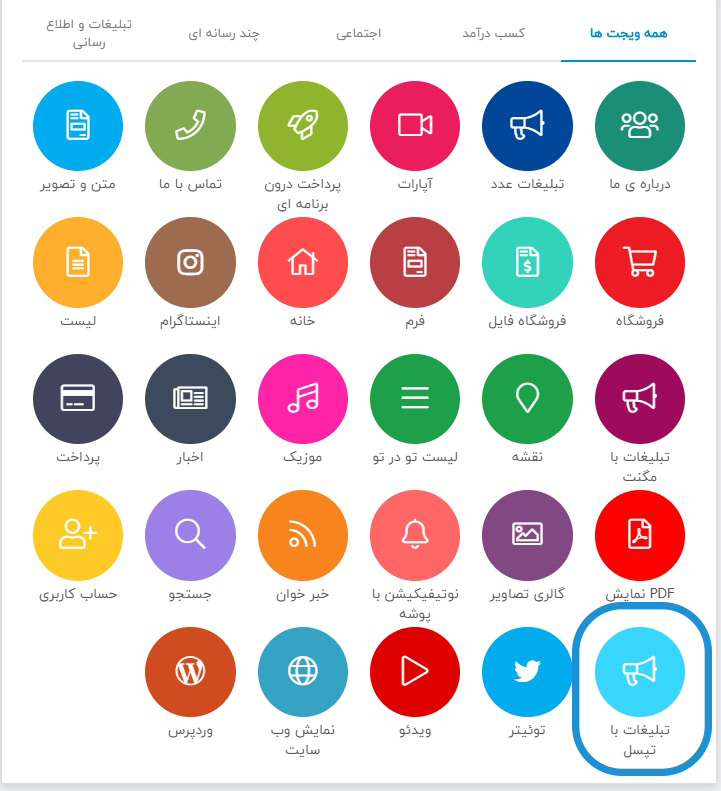
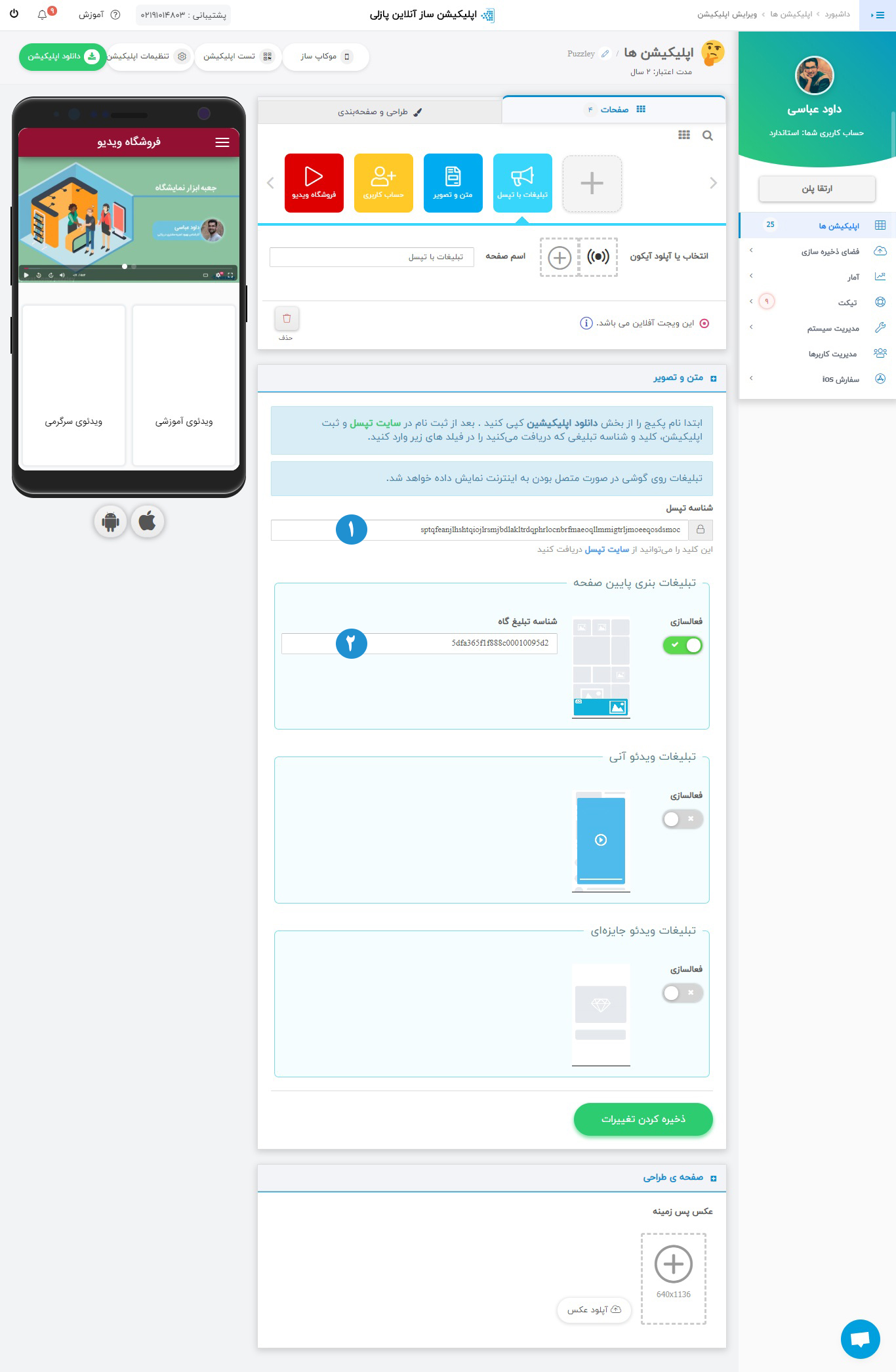

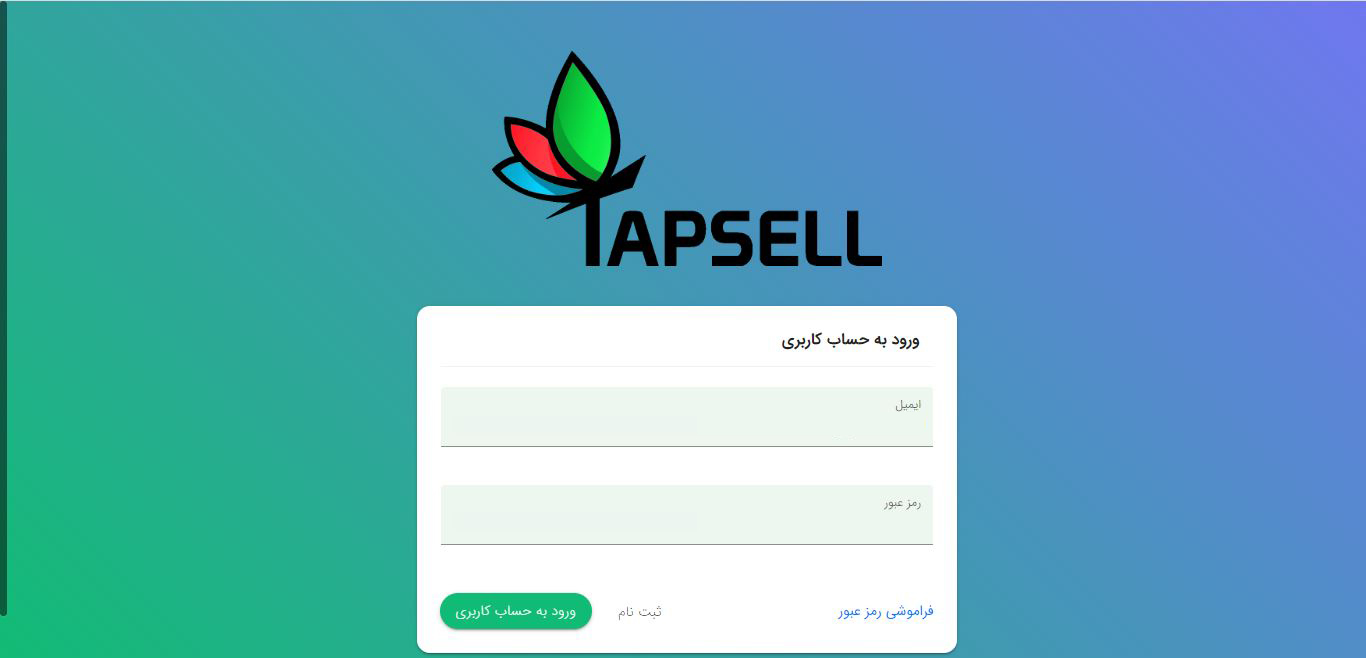

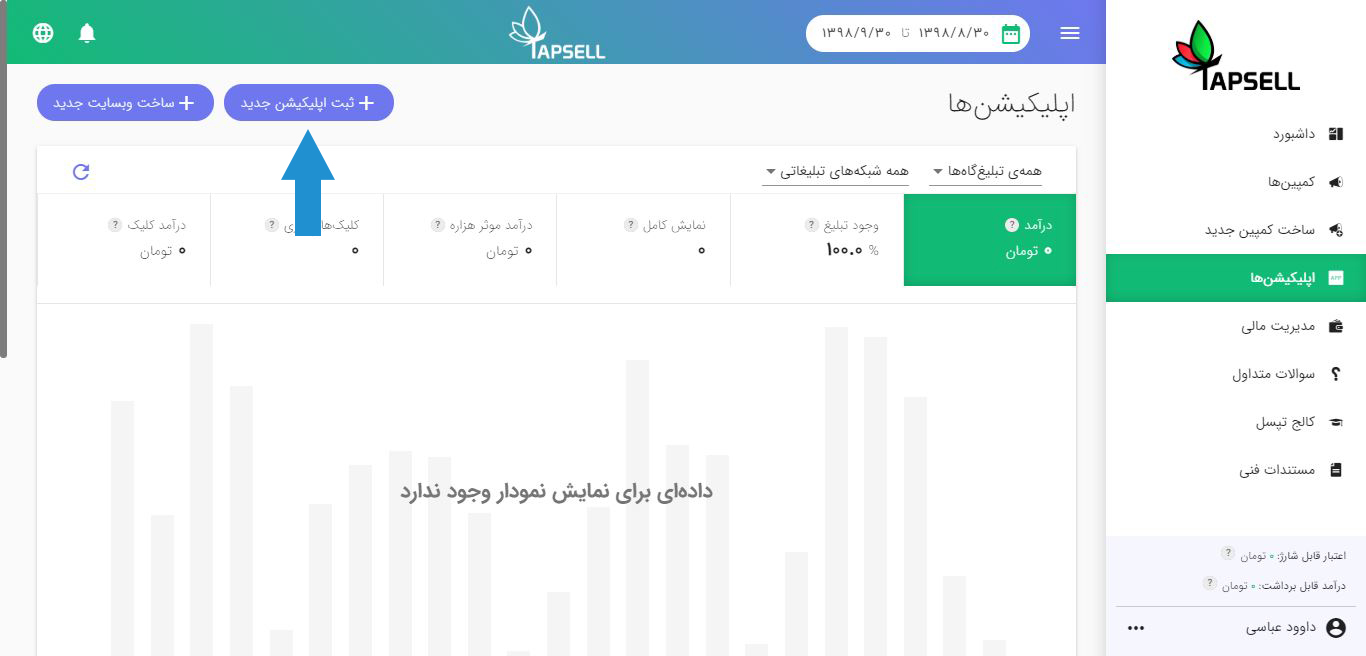
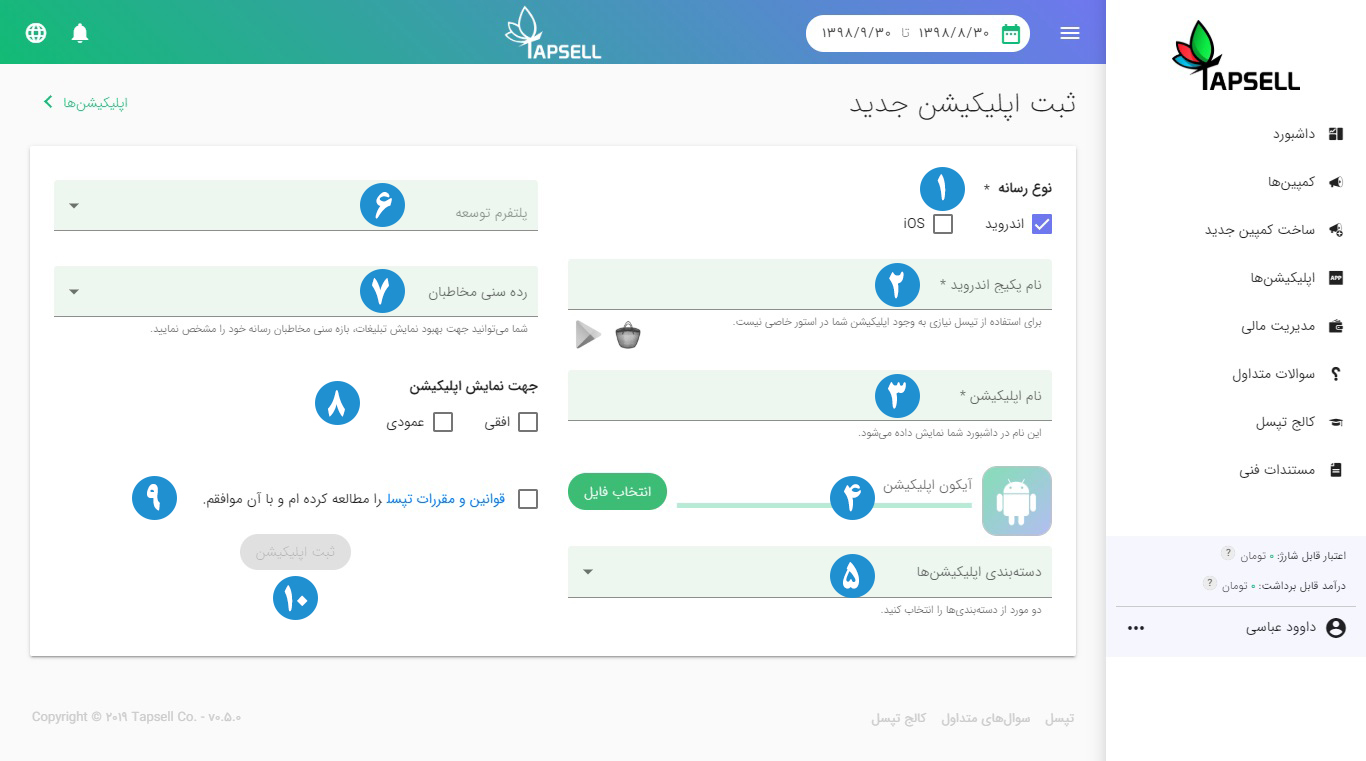
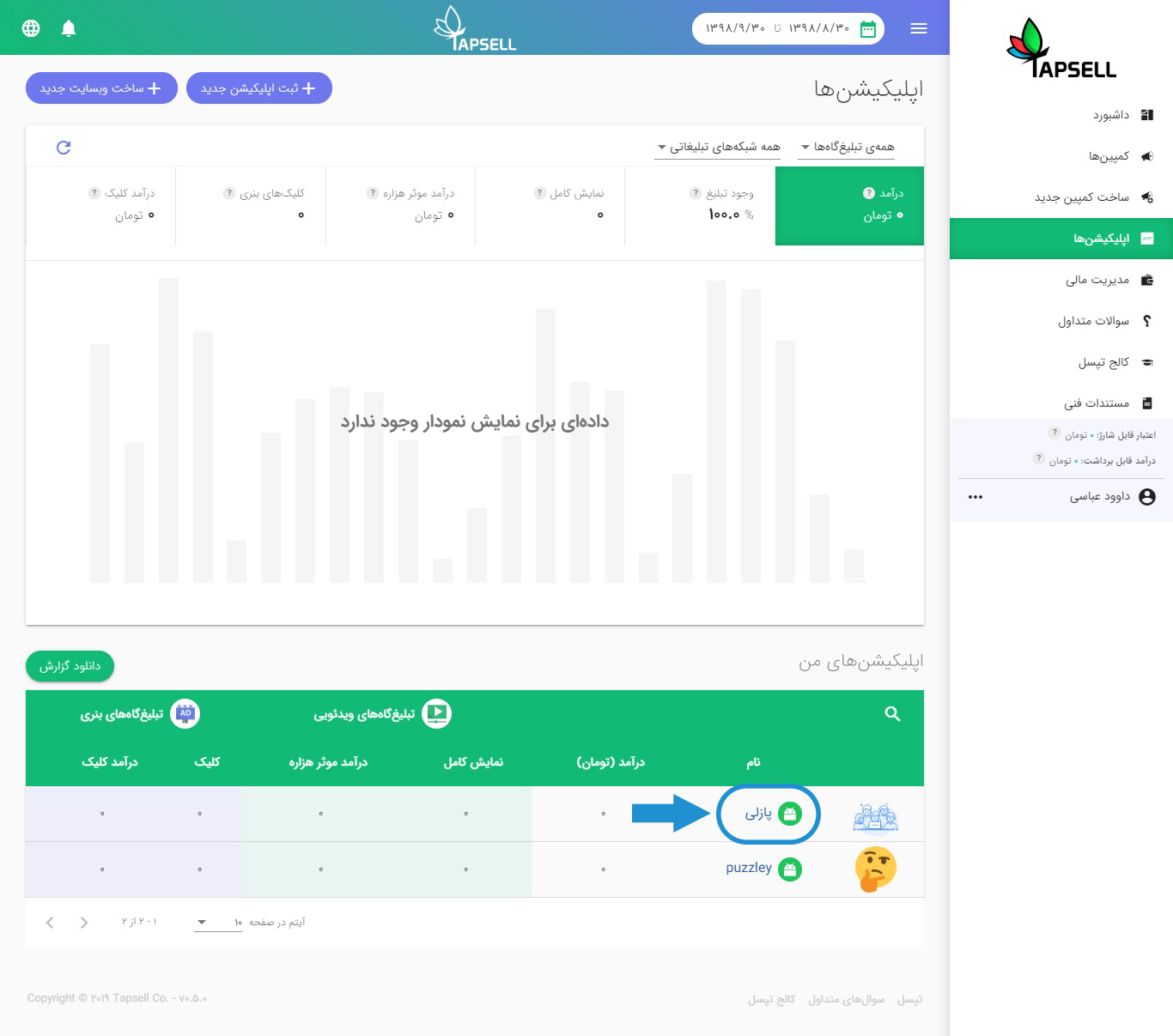
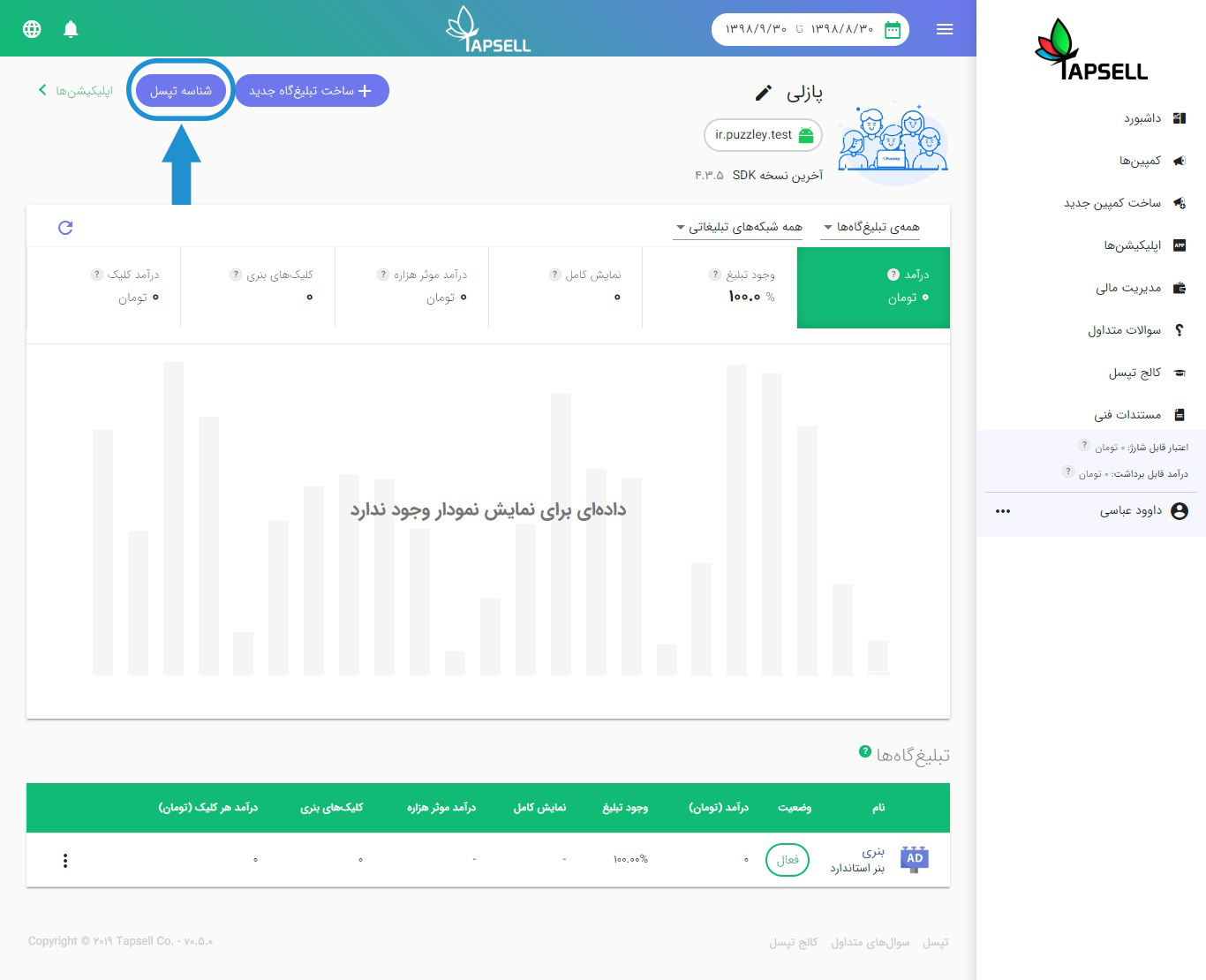

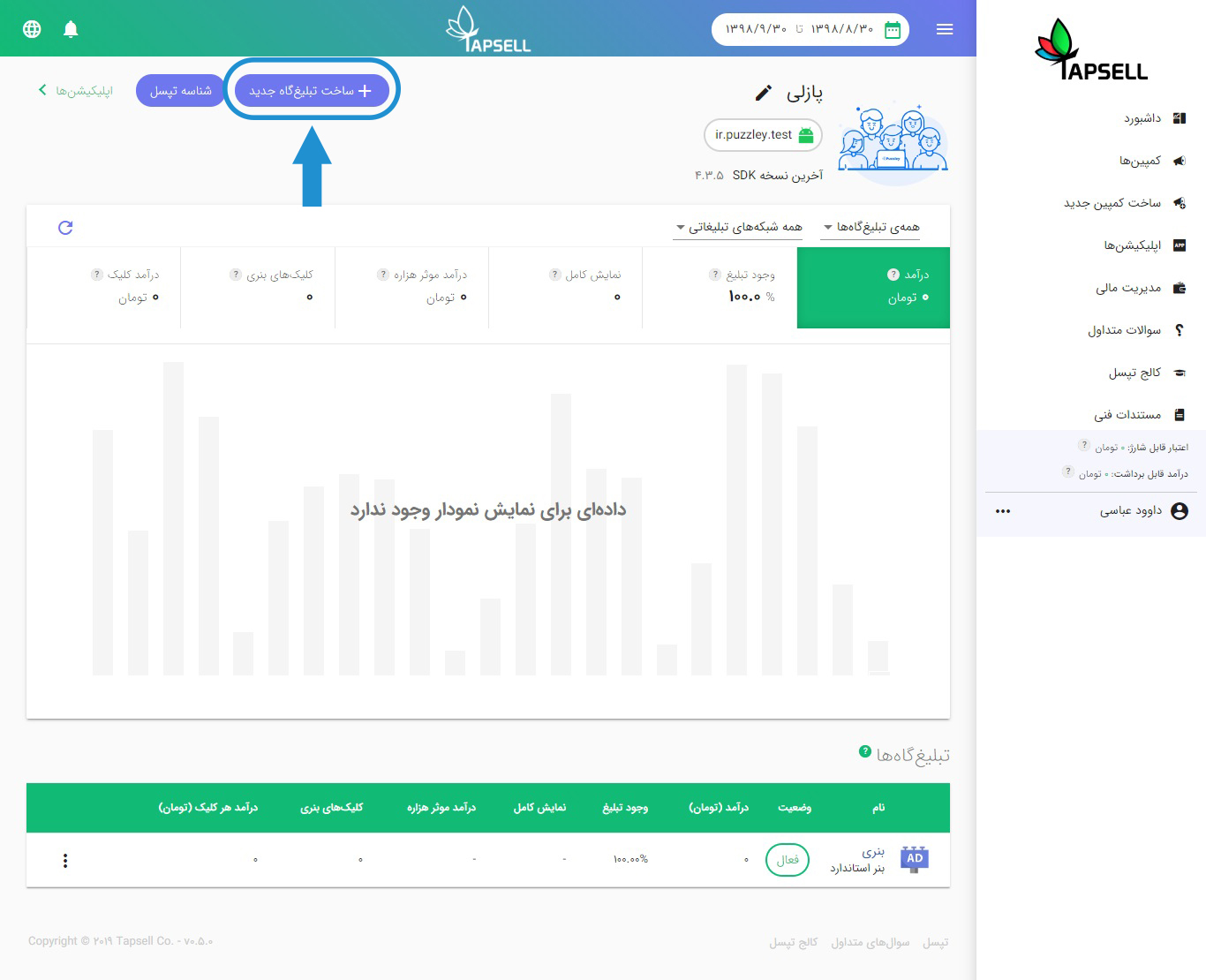



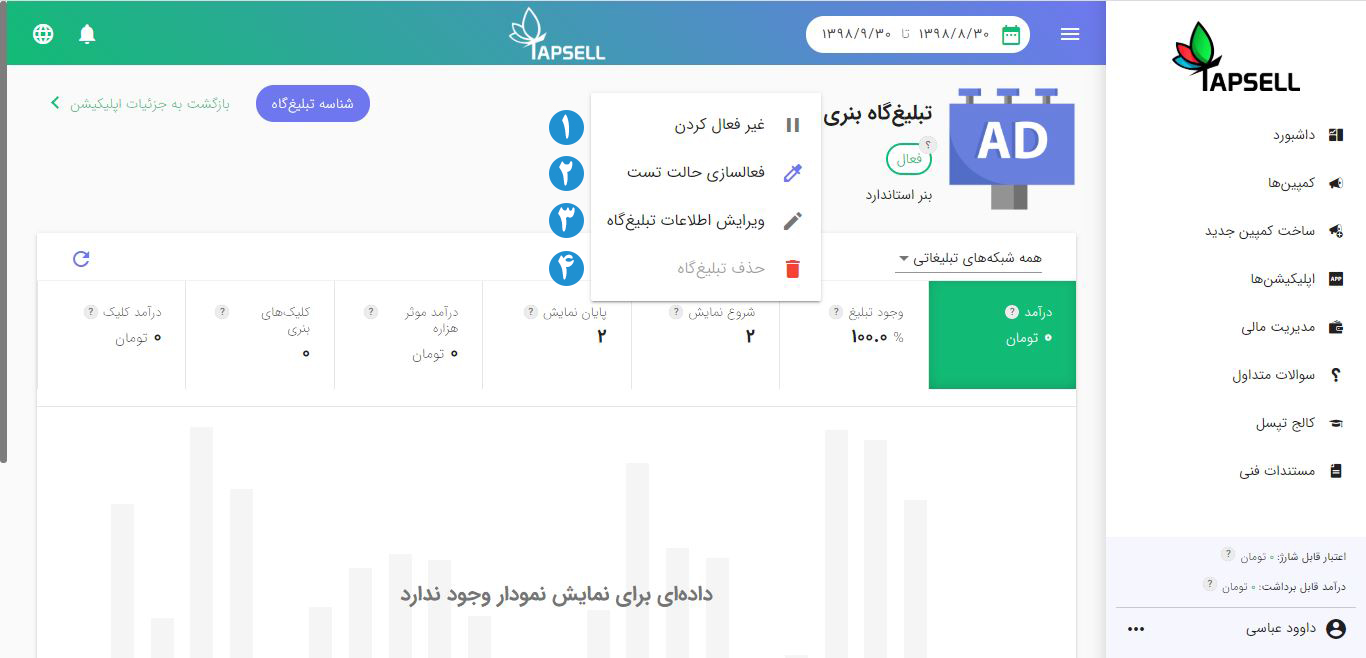
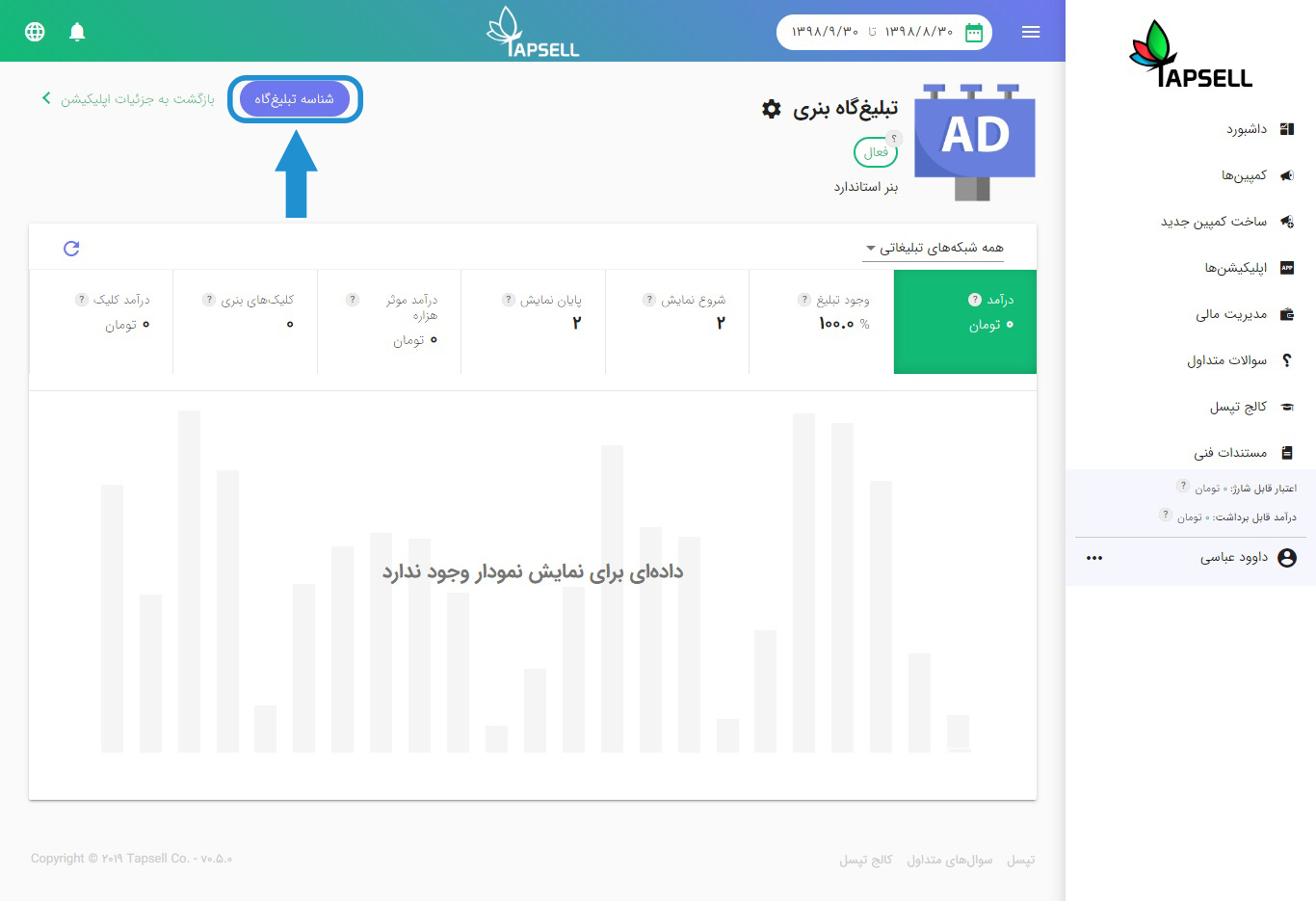
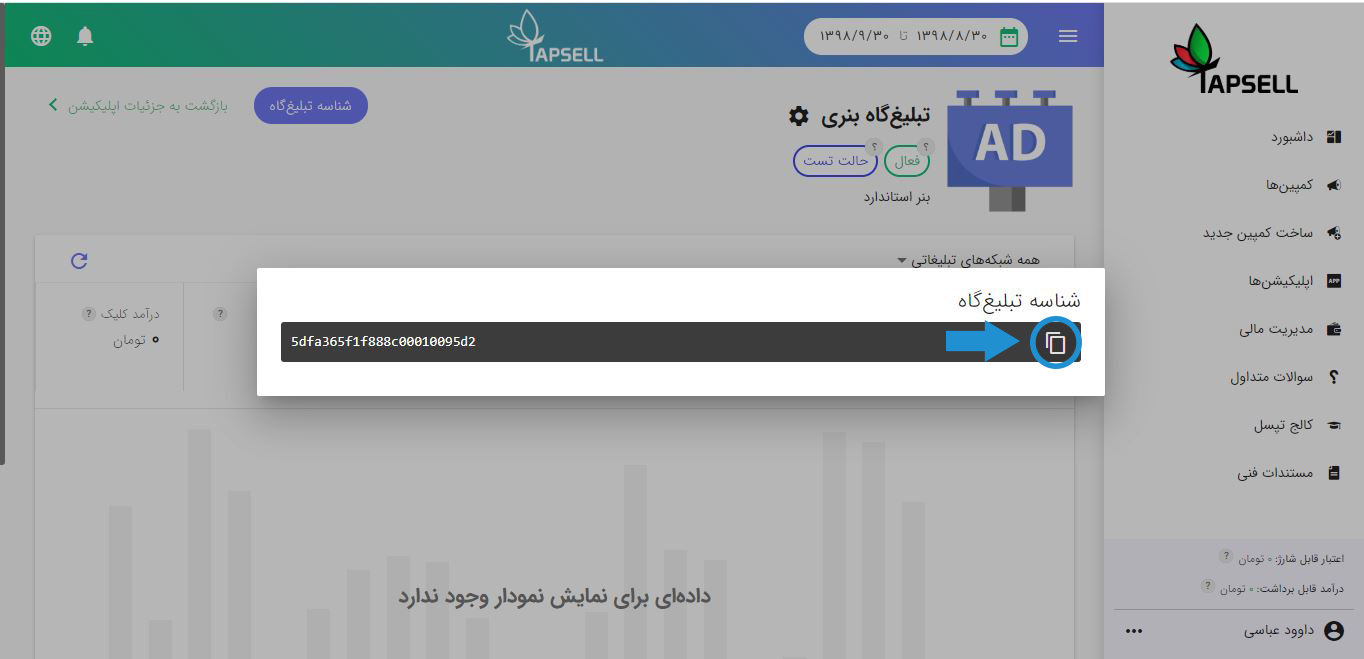
7 دیدگاه در “تبلیغات تپسل | آموزش راهاندازی تبلیغات درونبرنامهای برای اپلیکیشن”
من یه زمان هم با ویدیوی جایزه دار هم بنری تبلیغ ساختم و کار میکرد بعد از یه مدت نمیدونم دقیقا چجور ولی تبلیغا از ۱۰۰ درصد شد صفر و من هر چقدر هم تلاش میکنم تبلیغی برام نشون نمیده اصن اپ جدید هم ثبت میکنم بازم نمیشه خواهشا راهنمایی کنید
سلام دوست عزیز
اگر اپلیکیشن رو با پازلی ساختید با همکاران من در بخش پشتیبانی در ارتباط باشید و مشکلتون رو مطرح کنید.
سلام
میگم یعنی نیاز به برنامه نویسی داخل بازی خودمون نیست
همینطوری هم میشه تبلیغ گذاشت
سلام دوست عزیز
بله شما با استفاده از تپسل میتونید به راحتی در اپتون تبلیغ بذارید.
آموزشتون کامل نبود من الان از کجا بدونم ویدیو جایزه ای چجوریه و چه نوع جایزه ای به کاربر میده !! در آپ
سلام دوست عزیز از نکته بینیتون تشکر میکنم.
ویدئوی جایزهای در اصل باید به اینصورت باشه که به ازای هر ویدئویی که کاربر مشاهده میکنه از طرف تپسل جایزهای بهش داده بشه که اون جایزه رو سمت پنل ما باید تعیین کنه و به عنوان مثال کیف پولش شارژ بشه.
اما ما حال حاضر امکانش رو نداریم که این مسئله رو ساپورت کنیم و صرفا اضافهکردن ویدئوی جایزهای به این خاطر هست که تعرفهای که تپسل برای صاحب اپ در نظر میگیره نسبت به ویدئوی معمولی یا تبلیغات بنری بیشتر هست.
سلام من برنامم ثبت کردم بهم نداده شناسه تبلیغاتی